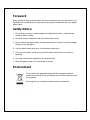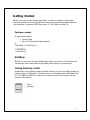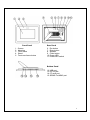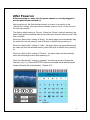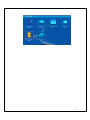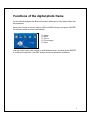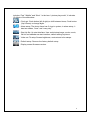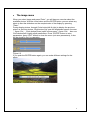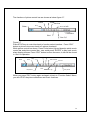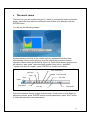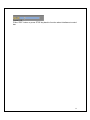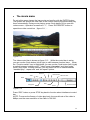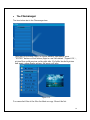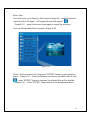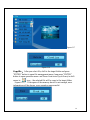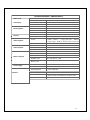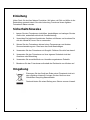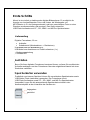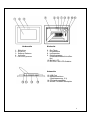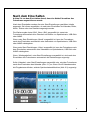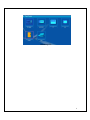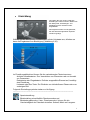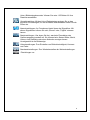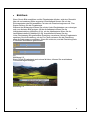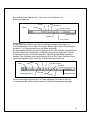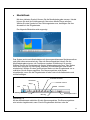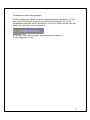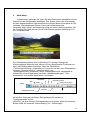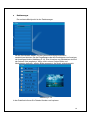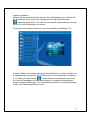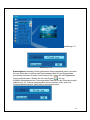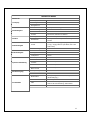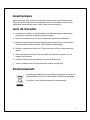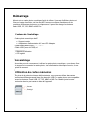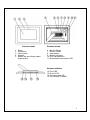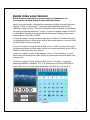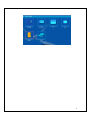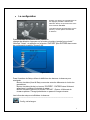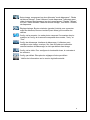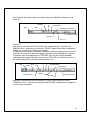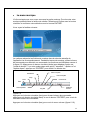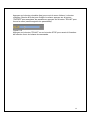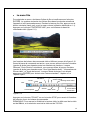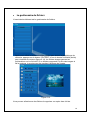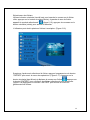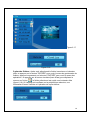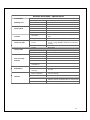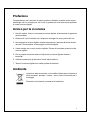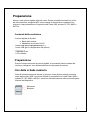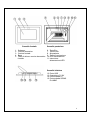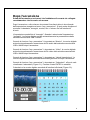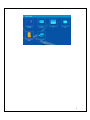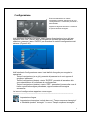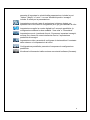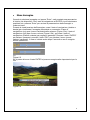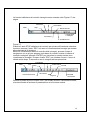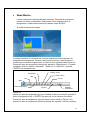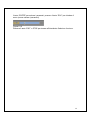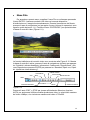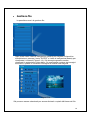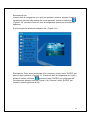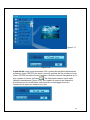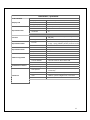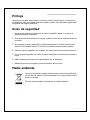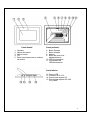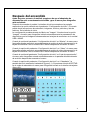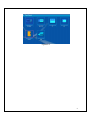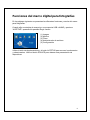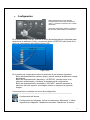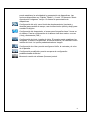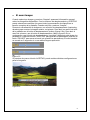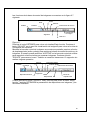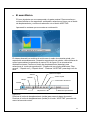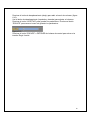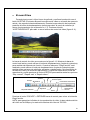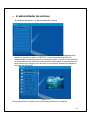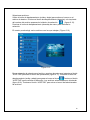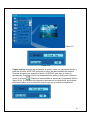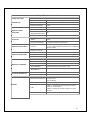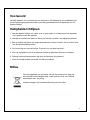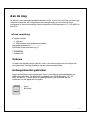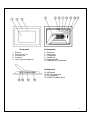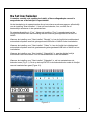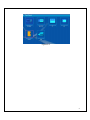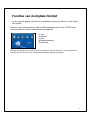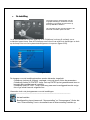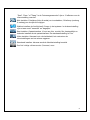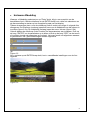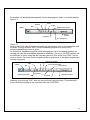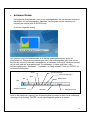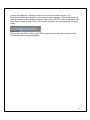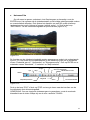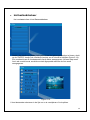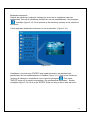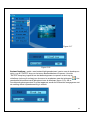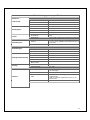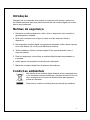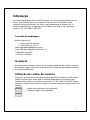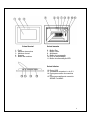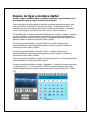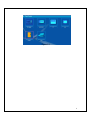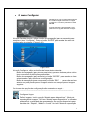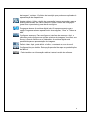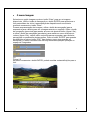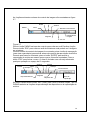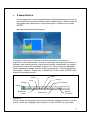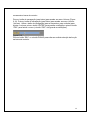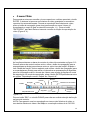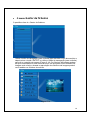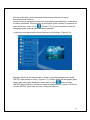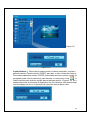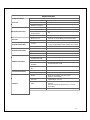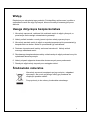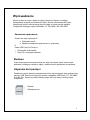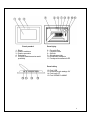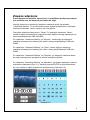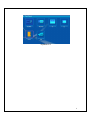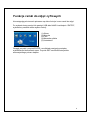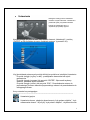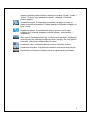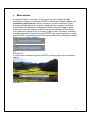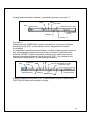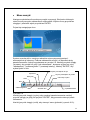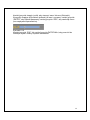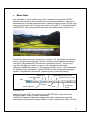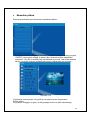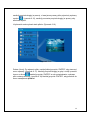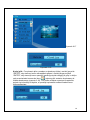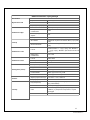Pagina laadt ...
Pagina laadt ...
Pagina laadt ...
Pagina laadt ...
Pagina laadt ...
Pagina laadt ...
Pagina laadt ...
Pagina laadt ...
Pagina laadt ...
Pagina laadt ...
Pagina laadt ...
Pagina laadt ...
Pagina laadt ...
Pagina laadt ...
Pagina laadt ...
Pagina laadt ...
Pagina laadt ...
Pagina laadt ...
Pagina laadt ...
Pagina laadt ...
Pagina laadt ...
Pagina laadt ...
Pagina laadt ...
Pagina laadt ...
Pagina laadt ...
Pagina laadt ...
Pagina laadt ...
Pagina laadt ...
Pagina laadt ...
Pagina laadt ...
Pagina laadt ...
Pagina laadt ...
Pagina laadt ...
Pagina laadt ...
Pagina laadt ...
Pagina laadt ...
Pagina laadt ...
Pagina laadt ...
Pagina laadt ...
Pagina laadt ...
Pagina laadt ...
Pagina laadt ...
Pagina laadt ...
Pagina laadt ...
Pagina laadt ...
Pagina laadt ...
Pagina laadt ...
Pagina laadt ...
Pagina laadt ...
Pagina laadt ...
Pagina laadt ...
Pagina laadt ...
Pagina laadt ...
Pagina laadt ...
Pagina laadt ...
Pagina laadt ...
Pagina laadt ...
Pagina laadt ...
Pagina laadt ...
Pagina laadt ...
Pagina laadt ...
Pagina laadt ...
Pagina laadt ...
Pagina laadt ...
Pagina laadt ...
Pagina laadt ...
Pagina laadt ...
Pagina laadt ...
Pagina laadt ...
Pagina laadt ...
Pagina laadt ...
Pagina laadt ...
Pagina laadt ...
Pagina laadt ...
Pagina laadt ...
Pagina laadt ...
Pagina laadt ...
Pagina laadt ...
Pagina laadt ...
Pagina laadt ...
Pagina laadt ...
Pagina laadt ...
Pagina laadt ...
Pagina laadt ...
Pagina laadt ...

1
Voorwoord
Hartelijk bedankt voor uw aankoop van dit product. Wij hebben bij de ontwikkeling tijd
noch inspanningen gespaard zodat u jarenlang probleemloos kunt genieten van uw
digitale fotolijst
Veiligheidsrichtlijnen
1. Laat de digitale fotolijst niet vallen, prik er geen gaten in of demonteer het apparaat
niet, anders vervalt de garantie.
2. Vermijd elk contact met water en droog uw handen voordat u het apparaat gebruikt.
3. Stel de fotolijst niet bloot aan hoge temperaturen of direct zonlicht. Als u dit toch doet,
kan de lijst beschadigd raken.
4. Ga voorzichtig om met de fotolijst. Zorg dat u er niet hard op drukt.
5. Voor uw veiligheid is het af te raden de fotolijst te gebruiken bij storm of onweer.
6. Gebruik uitsluitend accessoires die door de fabrikant zijn geleverd.
7. Houd de fotolijst buiten het bereik van kleine kinderen.
Milieu
Gooi het apparaat aan het einde van zijn levensduur niet weg met
het normale huishoudelijke afval, maar geef het af bij een officieel
inzamelpunt voor recycling.
Hierdoor draagt u bij tot de bescherming van het milieu.

2
Aan de slag
De Monet is een gebruiksvriendelijke digitale fotolijst. U kunt foto's en films met een hoge
resolutie weergeven, MP3 afspelen als stemmingsmuziek en verschillende foto's
combineren in een diavoorstelling. Monet ondersteunt USB-flashstation, CF, SD, MMC en
MS PRO.
Inhoud verpakking
8" digitale fotolijst
USB-kabel (naar pc) x1
USB-kabel (naar penbesturing) x1
z Lijstvoet
z Wisselstroom naar gelijkstroomadapter
z Handleiding
z Software-cd
Opbouw
Voordat u de digitale fotolijst gebruikt, moet u de voet bevestigen en de fotolijst met
de bijgeleverde voeding aansluiten op een netstroomaansluiting.
Geheugenkaarten gebruiken
Naast het aanwezig interne geheugen, kunt u verschillende geheugenkaarten en
USB-sticks gebruiken. De fotolijst is compatibel met USB-flashstation, CF, SD,
MMC en MS Pro. U hoeft alleen de geheugenkaart in de kaartsleuf aan de
onderkant van het apparaat te stoppen.
Open
Beveiligd

3
Voorpaneel
1. Scherm
2. Decoratieve lijst
3. Voorkant lijst
4. Voetstuk
5. Lijstontgrendelingsknop
Achterpaneel
6. Esc-knop
7. Enter-knop
8. Luidspreker
9. Cirkelknop
10. Voedings-LED
11. Voeding/LED-schakelaar
Onderpaneel
12. USB-poort
13. DC 5V-aansluiting
14. CF-kaartsleuf
15. SD/MS Pro/MMC-sleuf

4
Na het inschakelen
Controleer voordat u de voeding inschakelt, of de voedingsadapter correct is
aangesloten en of de fotolijst is ingeschakeld.
Na het inschalen is de opstartinterface die op het scherm wordt weergegeven, afhankelijk
van de instelling "Start instellen". U kunt ook een kalender, foto, muziek, film of
bestandslijst selecteren in de opstartinterface.
De standaardinstelling is “Foto”. Waneer de instelling "Foto" is geselecteerd, zal de
fotolijst automatisch een diavoorstelling starten vanaf de geheugenkaart/USB-stick of
NAND.
Wanneer de instelling voor "Start instellen" "Muziek" is, kan de fotolijst het audiobestand
automatisch afspelen vanaf de geheugenkaart/USB-stick of NAND na het inschakelen.
Wanneer de instelling voor "Start instellen" "Video" is, kan de fotolijst het videobestand
automatisch afspelen vanaf de geselecteerde geheugenkaart/USB-stick of NAND na het
inschakelen.
Wanneer de instelling voor 'Start instellen" "Afspeellijst" is, gaat de digitale fotolijst
automatisch naar het scherm voor het bestandsbeheer na het inschakelen.
Wanneer de instelling voor "Start instellen" "Kalender" is, zal het opstartscherm de
kalender tonen (Fig. 6.1). Druk op de knop ENTER in de kalendermodus zodat de fotolijst
naar de kaartinterface gaat (Figuur 6.2).
Figuur 6.1
Pagina laadt ...

6
Functies van de digitale fotolijst
Op de volgende pagina's worden de verschillende functies en menu's van de fotolijst
voorgesteld.
Wanneer u een geheugenkaart, USB of NAND-geheugen kiest en op "ENTER" drukt,
wordt het scherm voor de functieselectie weergegeven.
-
Gebruik de Cirkelknop en ENTER om te navigeren door de items (en ze te selecteren).
Gebruik de ESC-knop om de automatische diavoorstelling te stoppen.
(1) Foto
(2) Muziek
(3) Film
(4) Bestandsbeheer
(5) Instelling

7
In de functieselectie-interface gebruikt u de Cirkelknop (omhoog & omlaag) om te
schakelen tussen items. Duw de Cirkelknop naar links om uw selectie te bevestigen en druk
op de knop Enter om het systeeminstellingsmenu te openen (figuur 6.20).
Figuur 6.20
De knoppen voor de instellingsinterface worden hieronder toegelicht.
Cirkelknop (omhoog & omlaag): verplaats u door de items of kies de parameters.
Cirkelknop (rechts) of "ENTER" -knop: Druk op ENTER op het geselecteerde item en
bevestig het resultaat van de instelling.
Cirkelknop (links) of "ESC" -knop: keer terug naar een bovenliggend item/de vorige
foto of ga verder naar de volgende foto.
Hieronder vindt u de pictogrammen voor de instellingen:
------------------------------------------------------------------------------------------------------
: de taal instellen.
: Beeldinstelling, bevat twee modi: "diavoorstelling" en "fotoweergave". Onder het
item "Diavoorstelling" kunt u de snelheid van de diavoorstelling instellen op
z De instelling
Vervolgens moet u kennismaken met de
mogelijke instellingen. Selecteer het item
"Instelling" en bevestig uw keuze door op
de knop ENTER te drukken.
Het volgende venster verschijnt waarin u de
hieronder vermelde opties kunt zien.

8
"Snel", "Gem." of "Traag". In de "fotoweergavemodus" zijn er 13 effecten voor de
diavoorstelling voorzien.
: Klok instellen: Cirkelknop (links & rechts) om te schakelen, Cirkelknop (omhoog
& omlaag) om de cijfers te wijzigen.
: Wekker instellen: de fotolijst heeft 3 tonen in het systeem. In de alarminstelling
zijn er twee modi: "eenmaal" en "dagelijks"
: Start instellen: Opstartinterface. U kunt een foto, muziek, film, bestandslijst en
kalender instellen als de opstartinterface. De standaardinstelling is Foto.
: Video instellen: Hiermee kunt u de helderheid, het contrast en de
kleurinstellingen van het scherm opgeven.
: Standaard instellen: hiermee wordt de fabrieksinstelling hersteld.
:Geef de huidige softwareversie (firmware) weer.

9
z
Het menu Afbeelding
Wanneer u Afbeelding selecteert en op "Enter" drukt, krijgt u een overzicht van de
beschikbare foto's. Met de cirkelknop en de ENTER-knop kunt u elke foto selecteren om
de diavoorstelling te starten op het complete formaat van het display.
Tijdens de weergave kunt u met de cirkelknop (links & rechts) de vorige of volgende foto
weergeven. De cirkelknop (omhoog) opent het menu om de helderheid van het scherm in
te stellen (figuur 6.5a). De cirkelknop (omlaag) opent het menu Volume (figuur 6.5b).
Gebruik daarna de cirkelknop (links & rechts) om de parameters aan te passen. Druk op
de knop "ENTER" om de parameters op te slaan of druk op de knop "ESC" om het menu
af te sluiten (zonder de parameters op te slaan). Het menu wordt ook afgesloten wanneer
er gedurende 5 sec. geen bewerkingen worden uitgevoerd.
(a)
(b)
Figuur 6.5
Als u opnieuw op de ENTER-knop drukt, kunt u verschillende instellingen voor de foto
opgeven.
Figuur 6.6

10
De functies van de beeldbesturingsbalk worden weergegeven zoals in de onderstaande
figuur 6.7.
Figuur 6.7
Druk op de STOP-toets in de besturingsbalk om de interface voor de functieselectie weer
te geven. Druk op de knop "ESC" om het beeldweergavemenu te openen en 9
miniatuurafbeeldingen weer te geven.
Druk terwijl de beeldbesturingsbalk wordt weergegeven op de cirkelknop (omhoog en
omlaag) om naar de muziekbesturingsbalk te schakelen. U kunt op "ENTER" drukken om
muziek weer te geven terwijl de foto's worden getoond. Druk op de knop "ESC" om het
menu te sluiten. Het menu wordt ook gesloten als er gedurende 10 sec geen bewerkingen
worden uitgevoerd.
Wanneer u op de knop "ESC" druk om terug te keren naar het menu "Functieselectie",
kunt u de diavoorstelling en de muziekfuncties ook STOPPEN.
Status
Sto
p
Draaien
Zoom
Vorige
Bestandsinfo tonen
Beeld-
resolutie
Volgende
3×3 weergeven
Status
Afspelen/pauzeren
Stop
Vorige
Snel terugspoelen
Snel vooruitspoelen
Volgende
Bestandsinfo
ID3-label
Weergavemodus
Tijd

11
z
Het menu Muziek
Het volgende pictogram dat u ziet, is het muziekgedeelte. Om uw favoriete muziek te
beluisteren via een mediaspeler. Selecteer het pictogram met de cirkelknop en
bevestig uw selectie met de ENTER-knop.
U ziet het volgende venster.
Het systeem zoekt muziekbestanden in de huidige geheugenmedia en speelt ze
automatisch af. Tijdens de muziekweergave kunt u de besturingsbalk gebruiken om de
functies die in figuur 6.9 worden weergegeven, te bedienen. Druk op de cirkelknop (rechts)
om de optie naar de "weergavemodus" te verplaatsen. In deze optie hebt u drie
keuzemogelijkheden: 'Standaard", "1 herhalen" en "Map herhalen".Druk op "ENTER" om
uw keuze te selecteren.
Figuur 6.9
Druk op de cirkelknop (omhoog) om de besturingbalk te sluiten en druk op de cirkelknop
(omhoog) of op de knop "ENTER" om de besturingsbalk opnieuw te openen.
status
tijd
Stop
Vorige
Snel terugspoelen
Snel vooruitspoelen
Bestandsinfo
ID3-label
Weergavemodus
A
fspelen/pauzeren

12
Druk op de cirkelknop (omlaag) om het menu Volume te openen (figuur 6.10).
Druk op de cirkelknop (omlaag) om het menu Volume te openen. Gebruik de cirkelknop
(links en rechts) om het volume te regelen. Druk op de "ENTER"-knop om de parameters
op te slaan of druk op knop "ESC" om het menu te sluiten (en de parameters niet op te
slaan).
Figuur 6.10
Druk op de knop "ESC" of druk op STOP om terug te keren naar de interface van de
functieselectie met de besturingsbalk.

13
Afspelen/pauzeren
Stop
Vorige
Snel terugspoelen
Snel vooruitspoelen
Volgende
Bestandsinfo tonen
Zoom
Functieschakelaar
Tijd
Status
z
Het menu Film
Om dit menu te openen, selecteert u het filmpictogram en bevestigt u met de
ENTER-knop. Het systeem zal de videobestanden op de huidige geheugenmedia zoeken
en ze automatisch afspelen. Druk tijdens het afspelen van een film op de cirkelknop
(omhoog) om het menu Volume te openen (gebruik zoals 1-1). Druk op de knop
"ENTER/ESC" om de videobesturingsbalk te openen/sluiten (figuur 6.11).
Figuur 6.11
De functies van de videobesturingsbalk worden weergegeven zoals in de onderstaande
figuur 6.12. Druk onder de functieschakelaar op de cirkelknop (links) om te schakelen
tussen "Ondertitel aan-uit", "Audiocodec" en "Weergavemodus". Druk op ENTER om te
schakelen tussen "Standaard", "1 herhalen" en "Map herhalen".
Figuur 6.12
Druk op de knop "ESC" of druk op STOP om terug te keren naar de interface van de
functieselectie met de besturingsbalk.
OPMERKING: Om een vloeiende videoweergave te garanderen, moet de maximale
bitsnelheid van de video 8 Mbps zijn en de max. resolutie 720x560.

14
z
Het bestandsbeheer
Het voorlaatste item is het Bestandsbeheer.
Nadat u de cirkelknop (rechts) hebt gebruikt om het geheugenmedium te kiezen, drukt
op de "ENTER"-knop of de cirkelknop (rechts) om de inhoud te bekijken (figuur 6.14).
Een voorbeeld van de fotobestanden wordt rechts weergegeven. Als een map zowel
foto's als muziek bevat, wordt de muziek afgespeeld wanneer de foto wordt
weergegeven.
Figuur 6.14
U kunt bestanden selecteren in de lijst om ze te verwijderen of te kopiëren.

15
Bestanden selecteren:
Gebruik de cirkelknop (omhoog & omlaag) om de cursor te verplaatsen naar het
doelbestand. Druk op de cirkelknop (rechts) links van de bestandsnaam. Het pictogram
“
” verschijnt (figuur 6.15). Druk opnieuw op de cirkelknop (rechts) om de selectie te
annuleren.
U kunt meerdere bestanden selecteren om ze te gebruiken. (Figuur 6.16)
Figuur 6.16
Verwijderen: Houd de knop "ENTER" lang ingedrukt nadat u een bestand hebt
geselecteerd om het bedieningsmenu te openen (Figuur 6.17). Druk op de cirkelknop
(omhoog & omlaag) en verplaats de cursor naar het pictogram
. Druk op de
"ENTER"-knop om uw keuze te bevestigen. De geselecteerde bestanden ” worden
verwijderd (figuur 6.18). Druk op de "ENTER"-knop om terug te keren naar het menu

16
Figuur 6.17
Figuur 6.18
Bestand kopiëren: nadat u een bestand hebt geselecteerd, gaat u naar de doelmap en
drukt u op de "ENTER"-knop om het menu Bestandsbeheer te openen. Houd de
"ENTER"-knop lang ingedrukt om het bedieningsmenu te openen en druk op de
cirkelknop (omhoog & omlaag) om de cursor te verplaatsen naar het pictogram
. Het
geselecteerde bestand wordt gekopieerd naar de doelmap (figuur 6.19). Als er
onvoldoende geheugenruimte is op het apparaat, wordt een foutbericht weergegeven met
de melding dat de kopieerbewerking is mislukt.

17
Technische gegevens/ specificaties
Modelcode
LCD-scherm 8" TFT LCD, 158 x 99.36 mm
Resolutie 800RGB x 480
LCD-scherm
Breedte/hoogte-verhouding 16:9
Indeling JPEG (YUV-code)
Max. resolutie 12M
Auto diavoorstelling Ja
Fotoweergave
functie Met tijd, kalender en wekker
Spraakalarm
Kan MP3-muziek gebruiken voor instelling (in May
FW)
functie
Kalenderfoto Kan worden gewijzigd door gebruiker (in May FW)
Indeling
MJPEG, MPEG-1 (*.mpg,*.mpeg,*.dat) MPEG-2
(*.mpg,*.mpeg) ,MPEG-4 (AVI-bestand met divx-of
xvid-code)
Videoweergave
Max. resolutie 720 x 560
Indeling MP3, WMA
Achtergrondmuziek Ondersteund
Audioweergave
Luidspreker Stereo
Intern geheugen Flash 16MB
USB-flashstation Ja
CF-kaart Max. kaartcapaciteit 2GB
SD/MMC-kaart Max. kaartcapaciteit 2GB
Geheugenondersteuning
MS Pro-kaart
Max. kaartcapaciteit 2GB
Wisselstroomingang 110-240V +/- 10%, 50/60 Hz
Voeding
Energieverbruik 5V, 1,8A
Bedieningsknop
4-weg navigatieknop, Esc, Enter, LED
(te bevestigen)
Blauwe LED-lamp Aa/uit, optioneel
USB
USB 1.1, flashstation plug-and-play, als
mastermodus
USB 2.0, wanneer aangesloten op een pc, als
slavemodus
Interface
Pagina laadt ...
Pagina laadt ...
Pagina laadt ...
Pagina laadt ...
Pagina laadt ...
Pagina laadt ...
Pagina laadt ...
Pagina laadt ...
Pagina laadt ...
Pagina laadt ...
Pagina laadt ...
Pagina laadt ...
Pagina laadt ...
Pagina laadt ...
Pagina laadt ...
Pagina laadt ...
Pagina laadt ...
Pagina laadt ...
Pagina laadt ...
Pagina laadt ...
Pagina laadt ...
Pagina laadt ...
Pagina laadt ...
Pagina laadt ...
Pagina laadt ...
Pagina laadt ...
Pagina laadt ...
Pagina laadt ...
Pagina laadt ...
Pagina laadt ...
Pagina laadt ...
Pagina laadt ...
Pagina laadt ...
Pagina laadt ...
Documenttranscriptie
Voorwoord Hartelijk bedankt voor uw aankoop van dit product. Wij hebben bij de ontwikkeling tijd noch inspanningen gespaard zodat u jarenlang probleemloos kunt genieten van uw digitale fotolijst Veiligheidsrichtlijnen 1. Laat de digitale fotolijst niet vallen, prik er geen gaten in of demonteer het apparaat niet, anders vervalt de garantie. 2. Vermijd elk contact met water en droog uw handen voordat u het apparaat gebruikt. 3. Stel de fotolijst niet bloot aan hoge temperaturen of direct zonlicht. Als u dit toch doet, kan de lijst beschadigd raken. 4. Ga voorzichtig om met de fotolijst. Zorg dat u er niet hard op drukt. 5. Voor uw veiligheid is het af te raden de fotolijst te gebruiken bij storm of onweer. 6. Gebruik uitsluitend accessoires die door de fabrikant zijn geleverd. 7. Houd de fotolijst buiten het bereik van kleine kinderen. Milieu Gooi het apparaat aan het einde van zijn levensduur niet weg met het normale huishoudelijke afval, maar geef het af bij een officieel inzamelpunt voor recycling. Hierdoor draagt u bij tot de bescherming van het milieu. 1 Aan de slag De Monet is een gebruiksvriendelijke digitale fotolijst. U kunt foto's en films met een hoge resolutie weergeven, MP3 afspelen als stemmingsmuziek en verschillende foto's combineren in een diavoorstelling. Monet ondersteunt USB-flashstation, CF, SD, MMC en MS PRO. Inhoud verpakking 8" digitale fotolijst Lijstvoet Wisselstroom naar gelijkstroomadapter USB-kabel (naar pc) x1 USB-kabel (naar penbesturing) x1 z z z z Handleiding Software-cd Opbouw Voordat u de digitale fotolijst gebruikt, moet u de voet bevestigen en de fotolijst met de bijgeleverde voeding aansluiten op een netstroomaansluiting. Geheugenkaarten gebruiken Naast het aanwezig interne geheugen, kunt u verschillende geheugenkaarten en USB-sticks gebruiken. De fotolijst is compatibel met USB-flashstation, CF, SD, MMC en MS Pro. U hoeft alleen de geheugenkaart in de kaartsleuf aan de onderkant van het apparaat te stoppen. Open Beveiligd 2 Voorpaneel 1. 2. 3. 4. 5. Scherm Decoratieve lijst Voorkant lijst Voetstuk Lijstontgrendelingsknop Achterpaneel 6. Esc-knop 7. Enter-knop 8. Luidspreker 9. Cirkelknop 10. Voedings-LED 11. Voeding/LED-schakelaar Onderpaneel 12. USB-poort 13. DC 5V-aansluiting 14. CF-kaartsleuf 15. SD/MS Pro/MMC-sleuf 3 Na het inschakelen Controleer voordat u de voeding inschakelt, of de voedingsadapter correct is aangesloten en of de fotolijst is ingeschakeld. Na het inschalen is de opstartinterface die op het scherm wordt weergegeven, afhankelijk van de instelling "Start instellen". U kunt ook een kalender, foto, muziek, film of bestandslijst selecteren in de opstartinterface. De standaardinstelling is “Foto”. Waneer de instelling "Foto" is geselecteerd, zal de fotolijst automatisch een diavoorstelling starten vanaf de geheugenkaart/USB-stick of NAND. Wanneer de instelling voor "Start instellen" "Muziek" is, kan de fotolijst het audiobestand automatisch afspelen vanaf de geheugenkaart/USB-stick of NAND na het inschakelen. Wanneer de instelling voor "Start instellen" "Video" is, kan de fotolijst het videobestand automatisch afspelen vanaf de geselecteerde geheugenkaart/USB-stick of NAND na het inschakelen. Wanneer de instelling voor 'Start instellen" "Afspeellijst" is, gaat de digitale fotolijst automatisch naar het scherm voor het bestandsbeheer na het inschakelen. Wanneer de instelling voor "Start instellen" "Kalender" is, zal het opstartscherm de kalender tonen (Fig. 6.1). Druk op de knop ENTER in de kalendermodus zodat de fotolijst naar de kaartinterface gaat (Figuur 6.2). Figuur 6.1 4 Functies van de digitale fotolijst Op de volgende pagina's worden de verschillende functies en menu's van de fotolijst voorgesteld. Wanneer u een geheugenkaart, USB of NAND-geheugen kiest en op "ENTER" drukt, wordt het scherm voor de functieselectie weergegeven. (1) Foto (2) Muziek (3) Film (4) Bestandsbeheer (5) Instelling Gebruik de Cirkelknop en ENTER om te navigeren door de items (en ze te selecteren). Gebruik de ESC-knop om de automatische diavoorstelling te stoppen. 6 z De instelling Vervolgens moet u kennismaken met de mogelijke instellingen. Selecteer het item "Instelling" en bevestig uw keuze door op de knop ENTER te drukken. Het volgende venster verschijnt waarin u de hieronder vermelde opties kunt zien. In de functieselectie-interface gebruikt u de Cirkelknop (omhoog & omlaag) om te schakelen tussen items. Duw de Cirkelknop naar links om uw selectie te bevestigen en druk op de knop Enter om het systeeminstellingsmenu te openen (figuur 6.20). Figuur 6.20 De knoppen voor de instellingsinterface worden hieronder toegelicht. Cirkelknop (omhoog & omlaag): verplaats u door de items of kies de parameters. Cirkelknop (rechts) of "ENTER" -knop: Druk op ENTER op het geselecteerde item en bevestig het resultaat van de instelling. Cirkelknop (links) of "ESC" -knop: keer terug naar een bovenliggend item/de vorige foto of ga verder naar de volgende foto. Hieronder vindt u de pictogrammen voor de instellingen: -----------------------------------------------------------------------------------------------------: de taal instellen. : Beeldinstelling, bevat twee modi: "diavoorstelling" en "fotoweergave". Onder het item "Diavoorstelling" kunt u de snelheid van de diavoorstelling instellen op 7 "Snel", "Gem." of "Traag". In de "fotoweergavemodus" zijn er 13 effecten voor de diavoorstelling voorzien. : Klok instellen: Cirkelknop (links & rechts) om te schakelen, Cirkelknop (omhoog & omlaag) om de cijfers te wijzigen. : Wekker instellen: de fotolijst heeft 3 tonen in het systeem. In de alarminstelling zijn er twee modi: "eenmaal" en "dagelijks" : Start instellen: Opstartinterface. U kunt een foto, muziek, film, bestandslijst en kalender instellen als de opstartinterface. De standaardinstelling is Foto. : Video instellen: Hiermee kunt u de helderheid, het contrast en de kleurinstellingen van het scherm opgeven. : Standaard instellen: hiermee wordt de fabrieksinstelling hersteld. :Geef de huidige softwareversie (firmware) weer. 8 z Het menu Afbeelding Wanneer u Afbeelding selecteert en op "Enter" drukt, krijgt u een overzicht van de beschikbare foto's. Met de cirkelknop en de ENTER-knop kunt u elke foto selecteren om de diavoorstelling te starten op het complete formaat van het display. Tijdens de weergave kunt u met de cirkelknop (links & rechts) de vorige of volgende foto weergeven. De cirkelknop (omhoog) opent het menu om de helderheid van het scherm in te stellen (figuur 6.5a). De cirkelknop (omlaag) opent het menu Volume (figuur 6.5b). Gebruik daarna de cirkelknop (links & rechts) om de parameters aan te passen. Druk op de knop "ENTER" om de parameters op te slaan of druk op de knop "ESC" om het menu af te sluiten (zonder de parameters op te slaan). Het menu wordt ook afgesloten wanneer er gedurende 5 sec. geen bewerkingen worden uitgevoerd. (a) (b) Figuur 6.5 Als u opnieuw op de ENTER-knop drukt, kunt u verschillende instellingen voor de foto opgeven. Figuur 6.6 9 De functies van de beeldbesturingsbalk worden weergegeven zoals in de onderstaande figuur 6.7. Draaien Zoom Stop Status Vorige Bestandsinfo tonen Beeldresolutie Volgende 3×3 weergeven Figuur 6.7 Druk op de STOP-toets in de besturingsbalk om de interface voor de functieselectie weer te geven. Druk op de knop "ESC" om het beeldweergavemenu te openen en 9 miniatuurafbeeldingen weer te geven. Druk terwijl de beeldbesturingsbalk wordt weergegeven op de cirkelknop (omhoog en omlaag) om naar de muziekbesturingsbalk te schakelen. U kunt op "ENTER" drukken om muziek weer te geven terwijl de foto's worden getoond. Druk op de knop "ESC" om het menu te sluiten. Het menu wordt ook gesloten als er gedurende 10 sec geen bewerkingen worden uitgevoerd. Status Tijd Stop Afspelen/pauzeren Vorige Volgende Snel terugspoelen Snel vooruitspoelen Bestandsinfo ID3-label Weergavemodus Wanneer u op de knop "ESC" druk om terug te keren naar het menu "Functieselectie", kunt u de diavoorstelling en de muziekfuncties ook STOPPEN. 10 z Het menu Muziek Het volgende pictogram dat u ziet, is het muziekgedeelte. Om uw favoriete muziek te beluisteren via een mediaspeler. Selecteer het pictogram met de cirkelknop en bevestig uw selectie met de ENTER-knop. U ziet het volgende venster. Het systeem zoekt muziekbestanden in de huidige geheugenmedia en speelt ze automatisch af. Tijdens de muziekweergave kunt u de besturingsbalk gebruiken om de functies die in figuur 6.9 worden weergegeven, te bedienen. Druk op de cirkelknop (rechts) om de optie naar de "weergavemodus" te verplaatsen. In deze optie hebt u drie keuzemogelijkheden: 'Standaard", "1 herhalen" en "Map herhalen".Druk op "ENTER" om uw keuze te selecteren. Vorige Snel terugspoelen Snel vooruitspoelen tijd Stop Bestandsinfo status Afspelen/pauzeren ID3-label Weergavemodus Figuur 6.9 Druk op de cirkelknop (omhoog) om de besturingbalk te sluiten en druk op de cirkelknop (omhoog) of op de knop "ENTER" om de besturingsbalk opnieuw te openen. 11 Druk op de cirkelknop (omlaag) om het menu Volume te openen (figuur 6.10). Druk op de cirkelknop (omlaag) om het menu Volume te openen. Gebruik de cirkelknop (links en rechts) om het volume te regelen. Druk op de "ENTER"-knop om de parameters op te slaan of druk op knop "ESC" om het menu te sluiten (en de parameters niet op te slaan). Figuur 6.10 Druk op de knop "ESC" of druk op STOP om terug te keren naar de interface van de functieselectie met de besturingsbalk. 12 z Het menu Film Om dit menu te openen, selecteert u het filmpictogram en bevestigt u met de ENTER-knop. Het systeem zal de videobestanden op de huidige geheugenmedia zoeken en ze automatisch afspelen. Druk tijdens het afspelen van een film op de cirkelknop (omhoog) om het menu Volume te openen (gebruik zoals 1-1). Druk op de knop "ENTER/ESC" om de videobesturingsbalk te openen/sluiten (figuur 6.11). Figuur 6.11 De functies van de videobesturingsbalk worden weergegeven zoals in de onderstaande figuur 6.12. Druk onder de functieschakelaar op de cirkelknop (links) om te schakelen tussen "Ondertitel aan-uit", "Audiocodec" en "Weergavemodus". Druk op ENTER om te schakelen tussen "Standaard", "1 herhalen" en "Map herhalen". Tijd Status Afspelen/pauzeren Vorige Stop Volgende Snel terugspoelen Snel vooruitspoelen Bestandsinfo tonen Zoom Functieschakelaar Figuur 6.12 Druk op de knop "ESC" of druk op STOP om terug te keren naar de interface van de functieselectie met de besturingsbalk. OPMERKING: Om een vloeiende videoweergave te garanderen, moet de maximale bitsnelheid van de video 8 Mbps zijn en de max. resolutie 720x560. 13 z Het bestandsbeheer Het voorlaatste item is het Bestandsbeheer. Nadat u de cirkelknop (rechts) hebt gebruikt om het geheugenmedium te kiezen, drukt op de "ENTER"-knop of de cirkelknop (rechts) om de inhoud te bekijken (figuur 6.14). Een voorbeeld van de fotobestanden wordt rechts weergegeven. Als een map zowel foto's als muziek bevat, wordt de muziek afgespeeld wanneer de foto wordt weergegeven. Figuur 6.14 U kunt bestanden selecteren in de lijst om ze te verwijderen of te kopiëren. 14 Bestanden selecteren: Gebruik de cirkelknop (omhoog & omlaag) om de cursor te verplaatsen naar het doelbestand. Druk op de cirkelknop (rechts) links van de bestandsnaam. Het pictogram ” verschijnt (figuur 6.15). Druk opnieuw op de cirkelknop (rechts) om de selectie te “ annuleren. U kunt meerdere bestanden selecteren om ze te gebruiken. (Figuur 6.16) Figuur 6.16 Verwijderen: Houd de knop "ENTER" lang ingedrukt nadat u een bestand hebt geselecteerd om het bedieningsmenu te openen (Figuur 6.17). Druk op de cirkelknop . Druk op de (omhoog & omlaag) en verplaats de cursor naar het pictogram "ENTER"-knop om uw keuze te bevestigen. De geselecteerde bestanden ” worden verwijderd (figuur 6.18). Druk op de "ENTER"-knop om terug te keren naar het menu 15 Figuur 6.17 Figuur 6.18 Bestand kopiëren: nadat u een bestand hebt geselecteerd, gaat u naar de doelmap en drukt u op de "ENTER"-knop om het menu Bestandsbeheer te openen. Houd de "ENTER"-knop lang ingedrukt om het bedieningsmenu te openen en druk op de cirkelknop (omhoog & omlaag) om de cursor te verplaatsen naar het pictogram . Het geselecteerde bestand wordt gekopieerd naar de doelmap (figuur 6.19). Als er onvoldoende geheugenruimte is op het apparaat, wordt een foutbericht weergegeven met de melding dat de kopieerbewerking is mislukt. 16 Technische gegevens/ specificaties Modelcode LCD-scherm Fotoweergave functie Videoweergave Audioweergave Geheugenondersteuning LCD-scherm 8" TFT LCD, 158 x 99.36 mm Resolutie 800RGB x 480 Breedte/hoogte-verhouding 16:9 Indeling JPEG (YUV-code) Max. resolutie 12M Auto diavoorstelling Ja functie Met tijd, kalender en wekker Spraakalarm Kan MP3-muziek gebruiken voor instelling (in May FW) Kalenderfoto Kan worden gewijzigd door gebruiker (in May FW) Indeling MJPEG, MPEG-1 (*.mpg,*.mpeg,*.dat) MPEG-2 (*.mpg,*.mpeg) ,MPEG-4 (AVI-bestand met divx-of xvid-code) Max. resolutie 720 x 560 Indeling MP3, WMA Achtergrondmuziek Ondersteund Luidspreker Stereo Intern geheugen Flash 16MB USB-flashstation Ja CF-kaart Max. kaartcapaciteit 2GB SD/MMC-kaart Max. kaartcapaciteit 2GB MS Pro-kaart Voeding Interface Max. kaartcapaciteit 2GB Wisselstroomingang 110-240V +/- 10%, 50/60 Hz Energieverbruik 5V, 1,8A Bedieningsknop 4-weg navigatieknop, Esc, Enter, LED (te bevestigen) Blauwe LED-lamp Aa/uit, optioneel USB USB 1.1, flashstation plug-and-play, als mastermodus USB 2.0, wanneer aangesloten op een pc, als slavemodus 17-
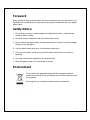 1
1
-
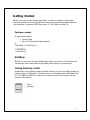 2
2
-
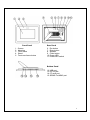 3
3
-
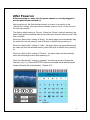 4
4
-
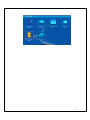 5
5
-
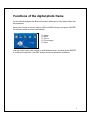 6
6
-
 7
7
-
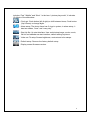 8
8
-
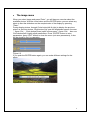 9
9
-
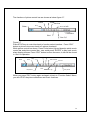 10
10
-
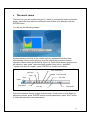 11
11
-
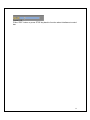 12
12
-
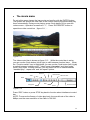 13
13
-
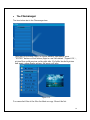 14
14
-
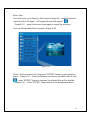 15
15
-
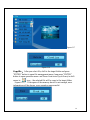 16
16
-
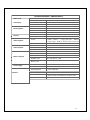 17
17
-
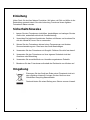 18
18
-
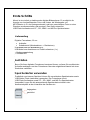 19
19
-
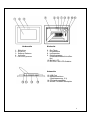 20
20
-
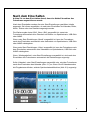 21
21
-
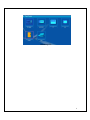 22
22
-
 23
23
-
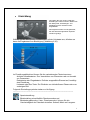 24
24
-
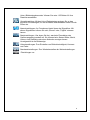 25
25
-
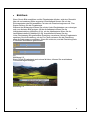 26
26
-
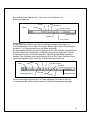 27
27
-
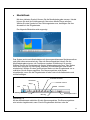 28
28
-
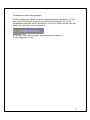 29
29
-
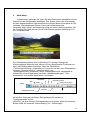 30
30
-
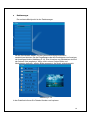 31
31
-
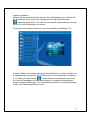 32
32
-
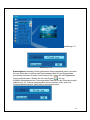 33
33
-
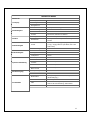 34
34
-
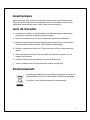 35
35
-
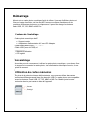 36
36
-
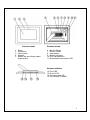 37
37
-
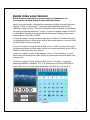 38
38
-
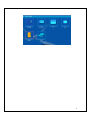 39
39
-
 40
40
-
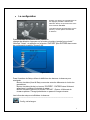 41
41
-
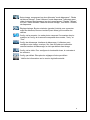 42
42
-
 43
43
-
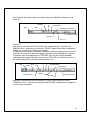 44
44
-
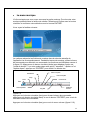 45
45
-
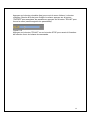 46
46
-
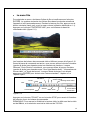 47
47
-
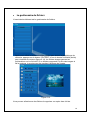 48
48
-
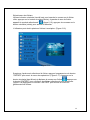 49
49
-
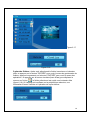 50
50
-
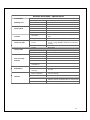 51
51
-
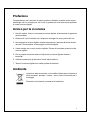 52
52
-
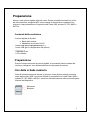 53
53
-
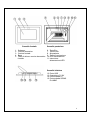 54
54
-
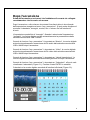 55
55
-
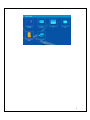 56
56
-
 57
57
-
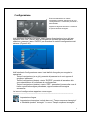 58
58
-
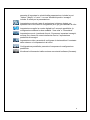 59
59
-
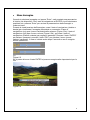 60
60
-
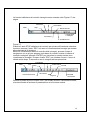 61
61
-
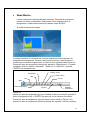 62
62
-
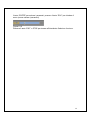 63
63
-
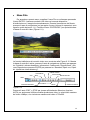 64
64
-
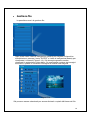 65
65
-
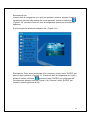 66
66
-
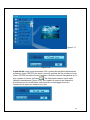 67
67
-
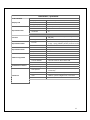 68
68
-
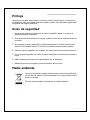 69
69
-
 70
70
-
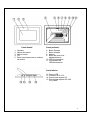 71
71
-
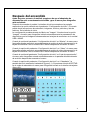 72
72
-
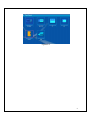 73
73
-
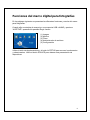 74
74
-
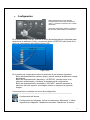 75
75
-
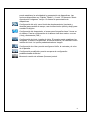 76
76
-
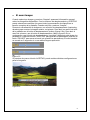 77
77
-
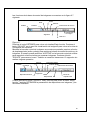 78
78
-
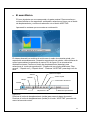 79
79
-
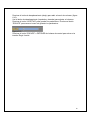 80
80
-
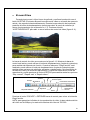 81
81
-
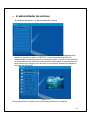 82
82
-
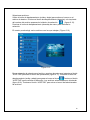 83
83
-
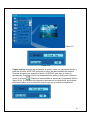 84
84
-
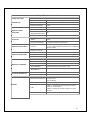 85
85
-
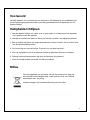 86
86
-
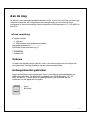 87
87
-
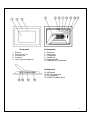 88
88
-
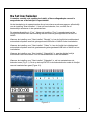 89
89
-
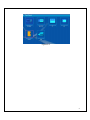 90
90
-
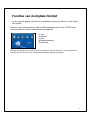 91
91
-
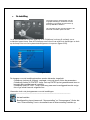 92
92
-
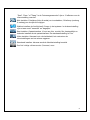 93
93
-
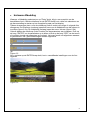 94
94
-
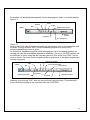 95
95
-
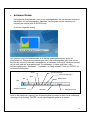 96
96
-
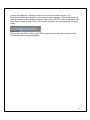 97
97
-
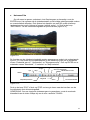 98
98
-
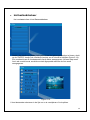 99
99
-
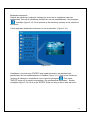 100
100
-
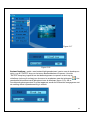 101
101
-
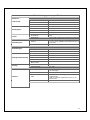 102
102
-
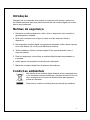 103
103
-
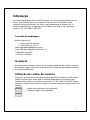 104
104
-
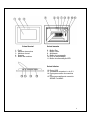 105
105
-
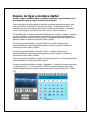 106
106
-
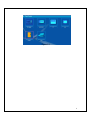 107
107
-
 108
108
-
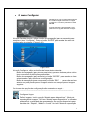 109
109
-
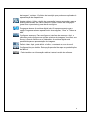 110
110
-
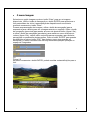 111
111
-
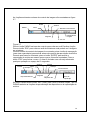 112
112
-
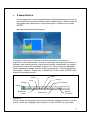 113
113
-
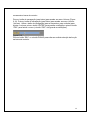 114
114
-
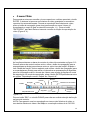 115
115
-
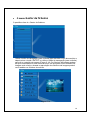 116
116
-
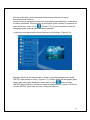 117
117
-
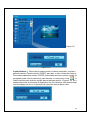 118
118
-
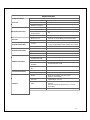 119
119
-
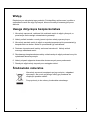 120
120
-
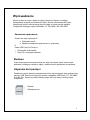 121
121
-
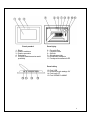 122
122
-
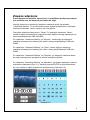 123
123
-
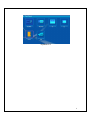 124
124
-
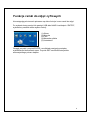 125
125
-
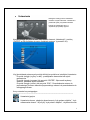 126
126
-
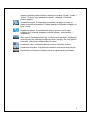 127
127
-
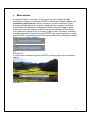 128
128
-
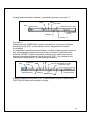 129
129
-
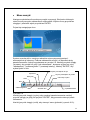 130
130
-
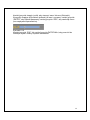 131
131
-
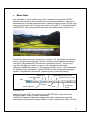 132
132
-
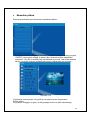 133
133
-
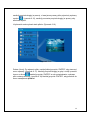 134
134
-
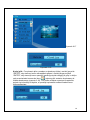 135
135
-
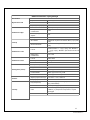 136
136
in andere talen
- English: AIPTEK Monet User manual
- italiano: AIPTEK Monet Manuale utente
- français: AIPTEK Monet Manuel utilisateur
- español: AIPTEK Monet Manual de usuario
- Deutsch: AIPTEK Monet Benutzerhandbuch
- português: AIPTEK Monet Manual do usuário
- polski: AIPTEK Monet Instrukcja obsługi
Gerelateerde artikelen
Andere documenten
-
X-Micro XPFA-128 Snelstartgids
-
Hama 00055748 de handleiding
-
Hama 00092624 de handleiding
-
Terratec NOXON M520 ES IT NL de handleiding
-
Lenco DF-1520 de handleiding
-
Lenco DF-1520 de handleiding
-
Lenco DF-1320 de handleiding
-
Belkin Slideshow Viewer Handleiding
-
AgfaPhoto AF-5086MS Handleiding
-
AgfaPhoto AF 5076MS Handleiding